Page 1
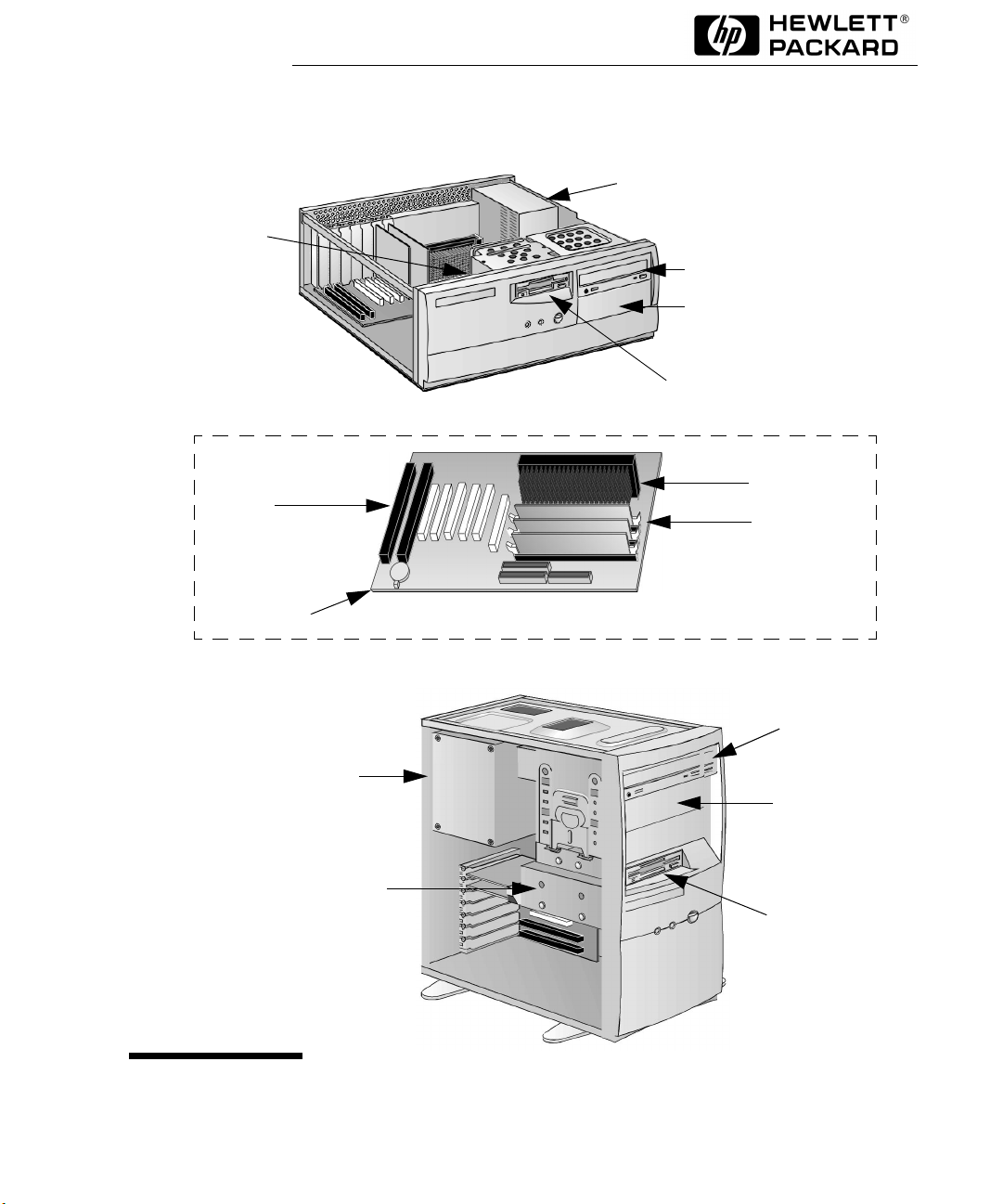
Unità disco
rigido
Vectra VE 8 (Pentium II / Celeron Processore—
Sostituzione di componenti hardware
Alimentatore
Unità CD-ROM
Alloggiamento ad accesso
frontale (es.: per unità ZIP)
Unità disco floppy
Slot per schede
accessori
Scheda di sistema
Alimentatore
Unità disco rigido
Processore
Memoria
principale
Unità CD-ROM
Alloggiamento ad
accesso frontale
(es.: per unità ZIP)
Unità disco floppy
Per il potenziamento del PC, le etichette dei componenti interni e
l’installazione di accessori, vedi la Guida di manutenzione e
potenziamento, nel sito Web HP
www.hp.com/go/vectrasupport.
Page 2
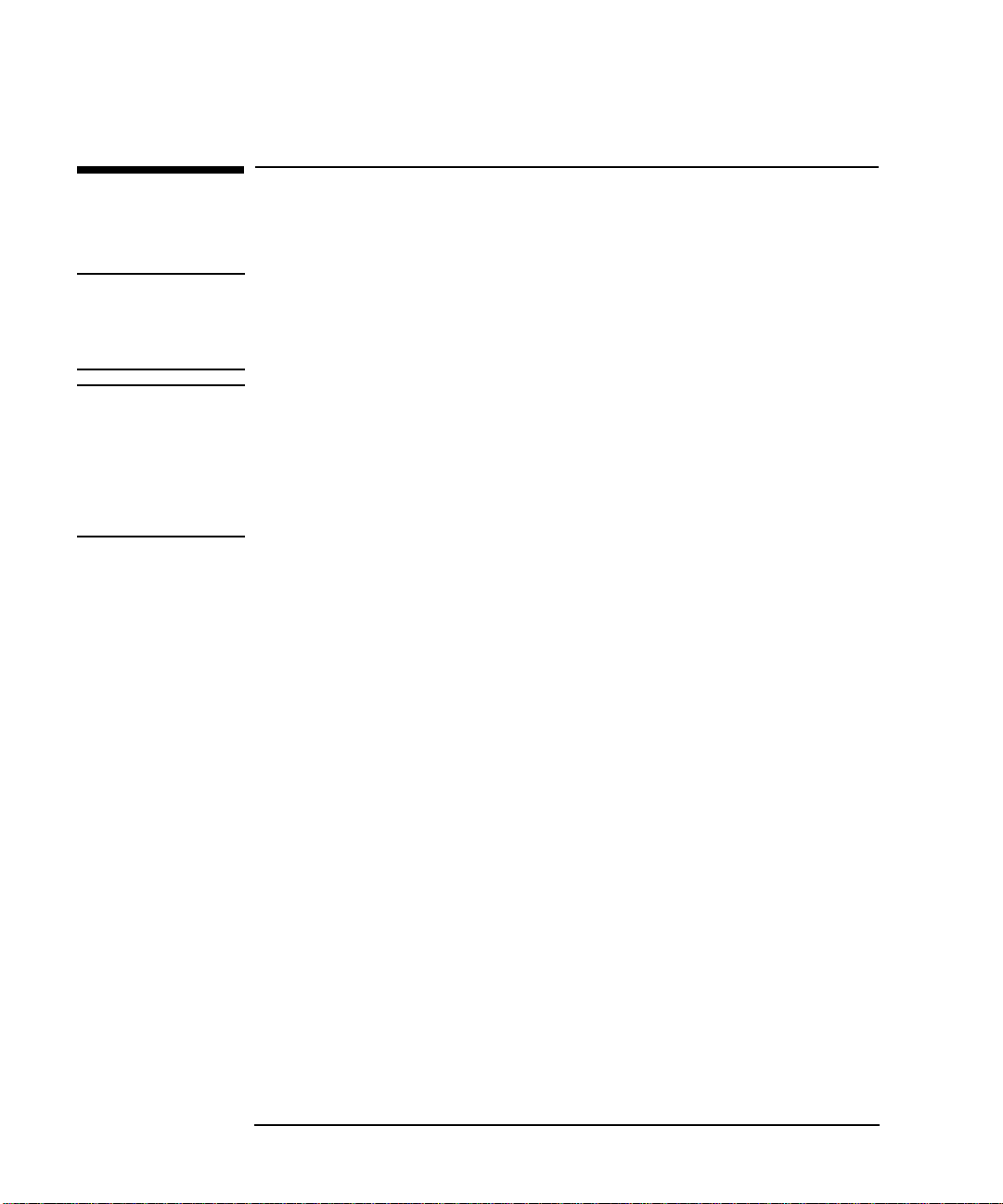
Vectra VE 8 (Pentium II / Celeron Processore — Sostituzione di componenti hardware
Prima di iniziare
Prima di iniziare
Prima di sostituire componenti leggere quanto segue.
ATTENZIONE Per la propria incolumità, non togliere mai il coperchio dal PC senza aver
prima staccato il cavo di alimentazione dalla presa e tutte le connessioni dalla
rete di telecomunicazioni e rimettere sempre il coperchio sul PC prima di
riaccenderlo.
AVVERTENZA L’elettricità statica può danneggiare i componenti elettronici.
Spegnere l’intera apparecchiatura. Evitare che gli abiti vengano a contatto degli
accessori.
Per equalizzare l’elettricità statica, estrarre l’accessorio dalla custodia solo
dopo avere appoggiato la custodia sul coperchio del PC. Maneggiare
l’accessorio il meno possibile e con la massima attenzione.
2 English
Page 3
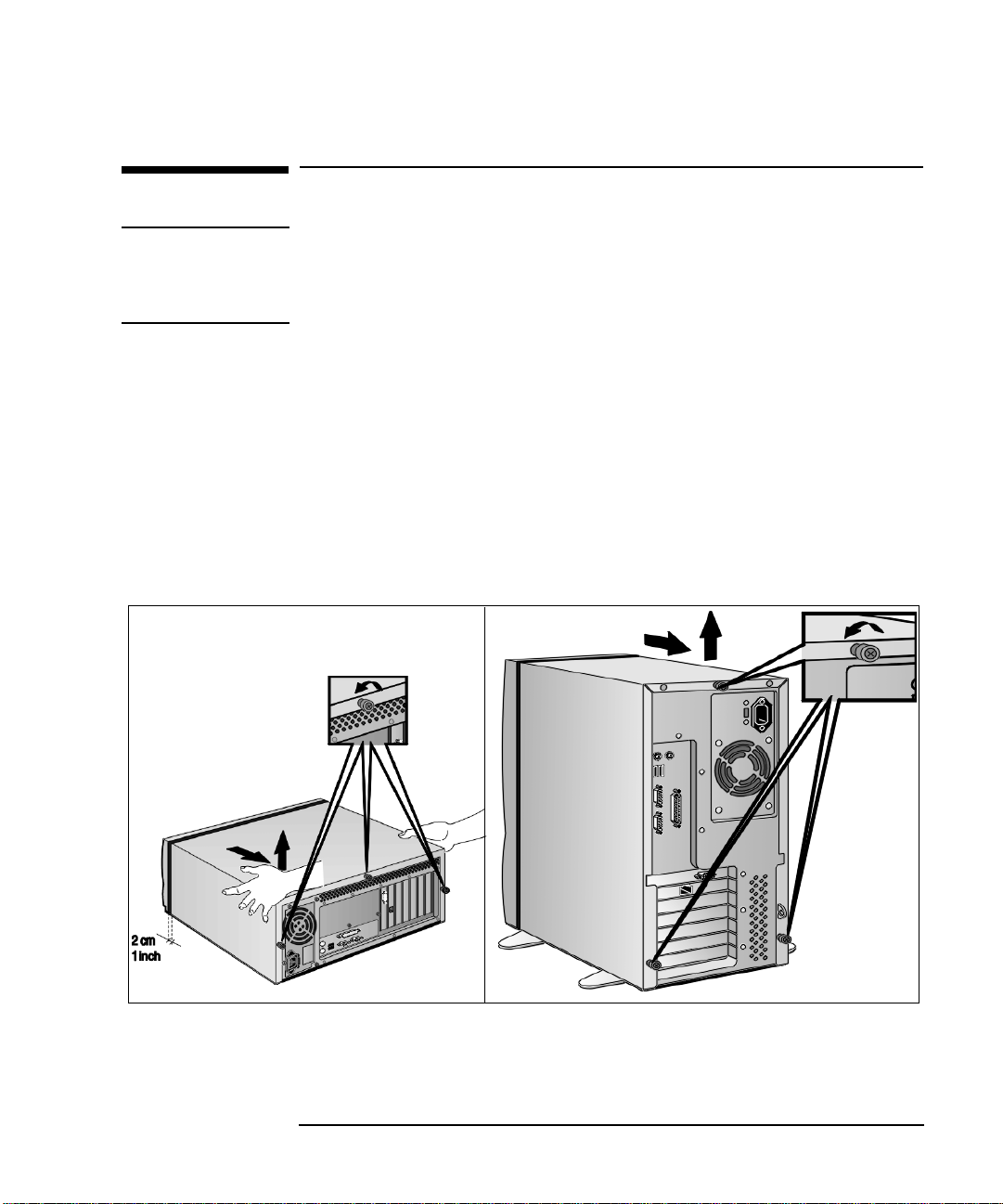
Vectra VE 8 (Pentium II / Celeron Processore — Sostituzione di componenti hardware
Rimozione e riposizionamento del coperchio
Rimozione e riposizionamento del coperchio
ATTENZIONE Per ragioni di sicurezza, non togliere mai il coperchio dal PC prima di
aver staccato il cavo di alimentazione dalla presa e scollegato tutte le
connessioni dalla rete di telecomunicazioni. Rimettere il coperchio
prima di riaccendere il PC.
Rimozione del coperchio
1 Spegnere il video e il PC.
2 Scollegare tutti i cavi di alimentazione e di telecomunicazioni.
3 Svitare le tre viti che fissano il pannello posteriore del PC. Se è la
prima volta che il coperchio viene tolto, sarà probabilmente
necessario aiutarsi con un cacciavite.
4 Stando sul retro del PC, far scorrere il coperchio in avanti e sollevarlo
staccandolo dallo chassis
Punto 4
Punto 4
Punto 3
Punto 3
English 3
Page 4
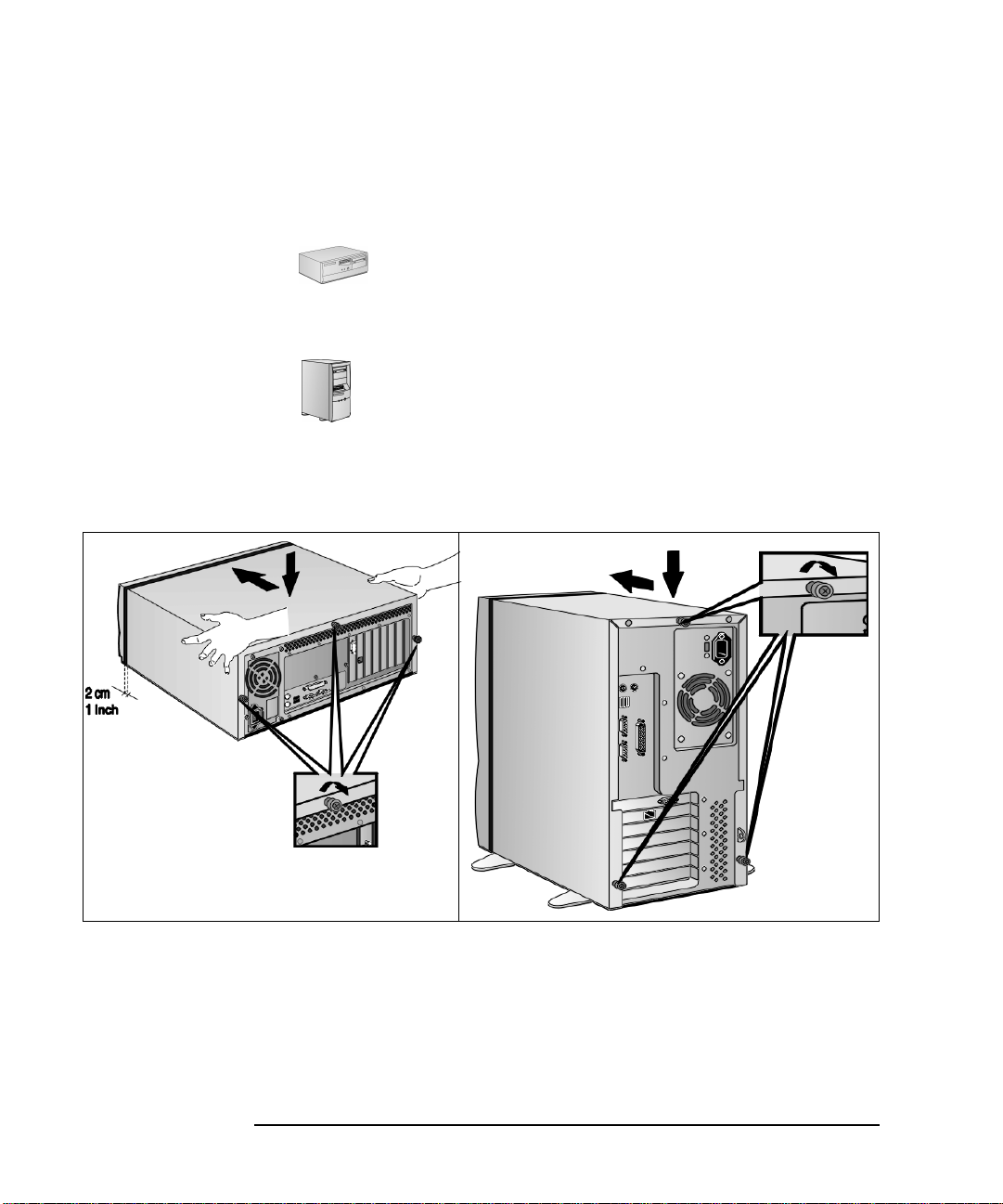
Vectra VE 8 (Pentium II / Celeron Processore — Sostituzione di componenti hardware
Rimozione e riposizionamento del coperchio
Riposizionamento del coperchio
1 Controllare che tutti gli accessori siano stati installati e che tutti i
cavi interni siano collegati e si snodino correttamente.
2 a Stando dietro il PC, abbassare il coperchio sullo chassis
del PC (allineando i binari dei bordi interni del coperchio
con i bordi dello chassis ) e far scorrere il coperchio in avanti fino
a posizionarlo.
b Abbassare il coperchio sullo chassis del PC e farlo scorrere
assestandolo. Controllare che le due guide sul fondo del
coperchio scorrano nei due binari alla base dello chassis e
che le guide sul davanti del coperchio scorrano nei binari sul
davanti dello chassis.
3 Stringere le viti sul pannello posteriore del PC.
Punto 2
Step 2
Punto 3
4 Ricollegare tutti i cavi dati e di alimentazione.
4 English
Punto 3
Page 5
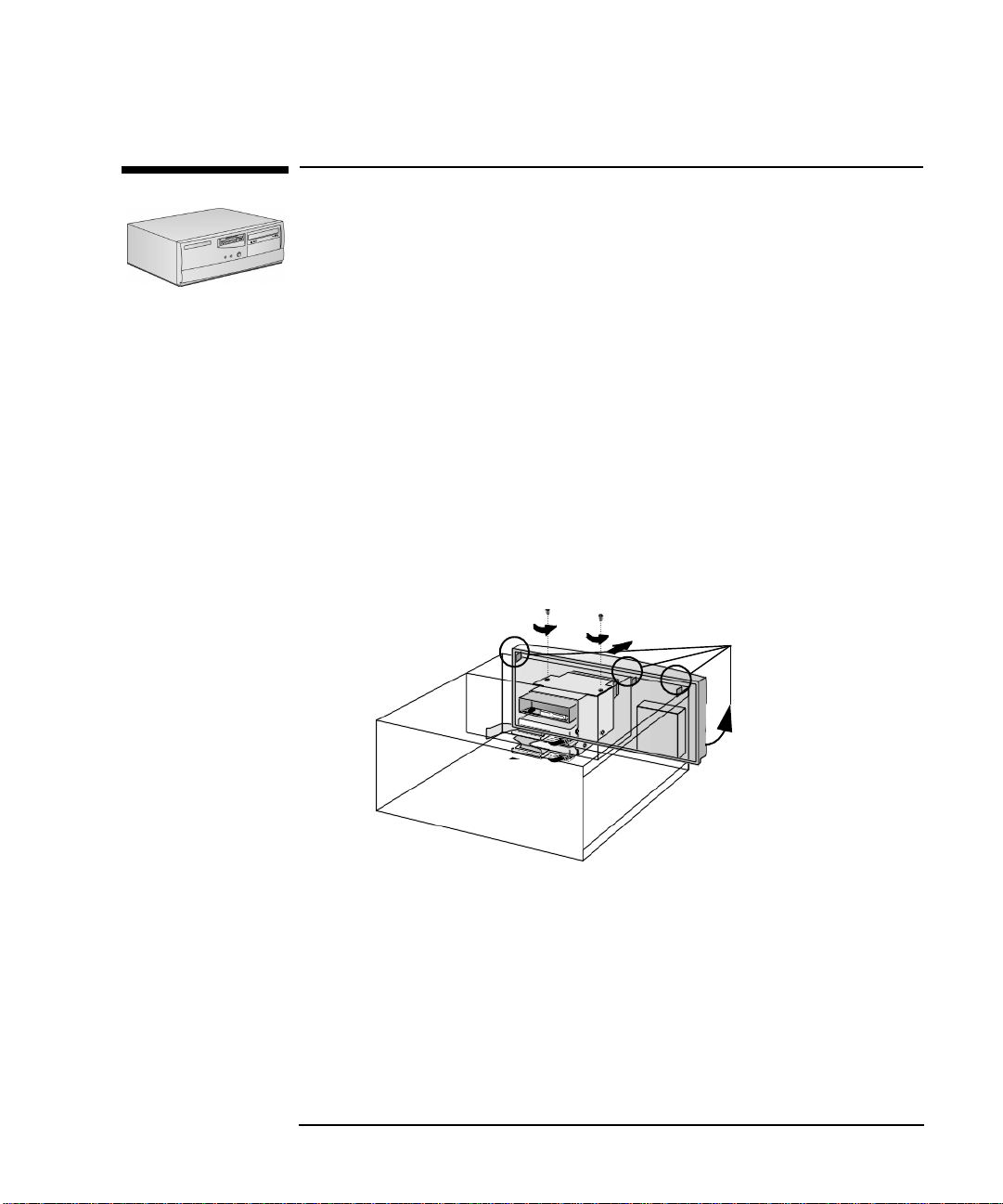
Vectra VE 8 (Pentium II / Celeron Processore — Sostituzione di componenti hardware
Rimozione del pannello di stato
Rimozione del pannello di stato
Modello desktop
1 Rimuovere il coperchio dal computer (pagina 3).
2 Togliere il pannello frontale :
a Staccare i cavi dati e di alimentazione dall’unità disco floppy e
dalla/e unità disco rigido.
b Togliere le due viti che fissano il vassoio per unità disco
rigido/floppy e con delicatezza staccare il vassoio e appoggiarlo su
un piano.
c Sganciare il pannello frontale e staccarlo delicatamente dallo
chassis.
Punto 2b
Punto 2c
Punto 2a
3 Rimuovere il pannello di stato:
a Scollegare il cavo del pannello di stato dalla scheda di sistema.
b Spingere verso l'interno i due lati del pannello di stato e quindi
estrarlo dallo chassis.
English 5
Page 6
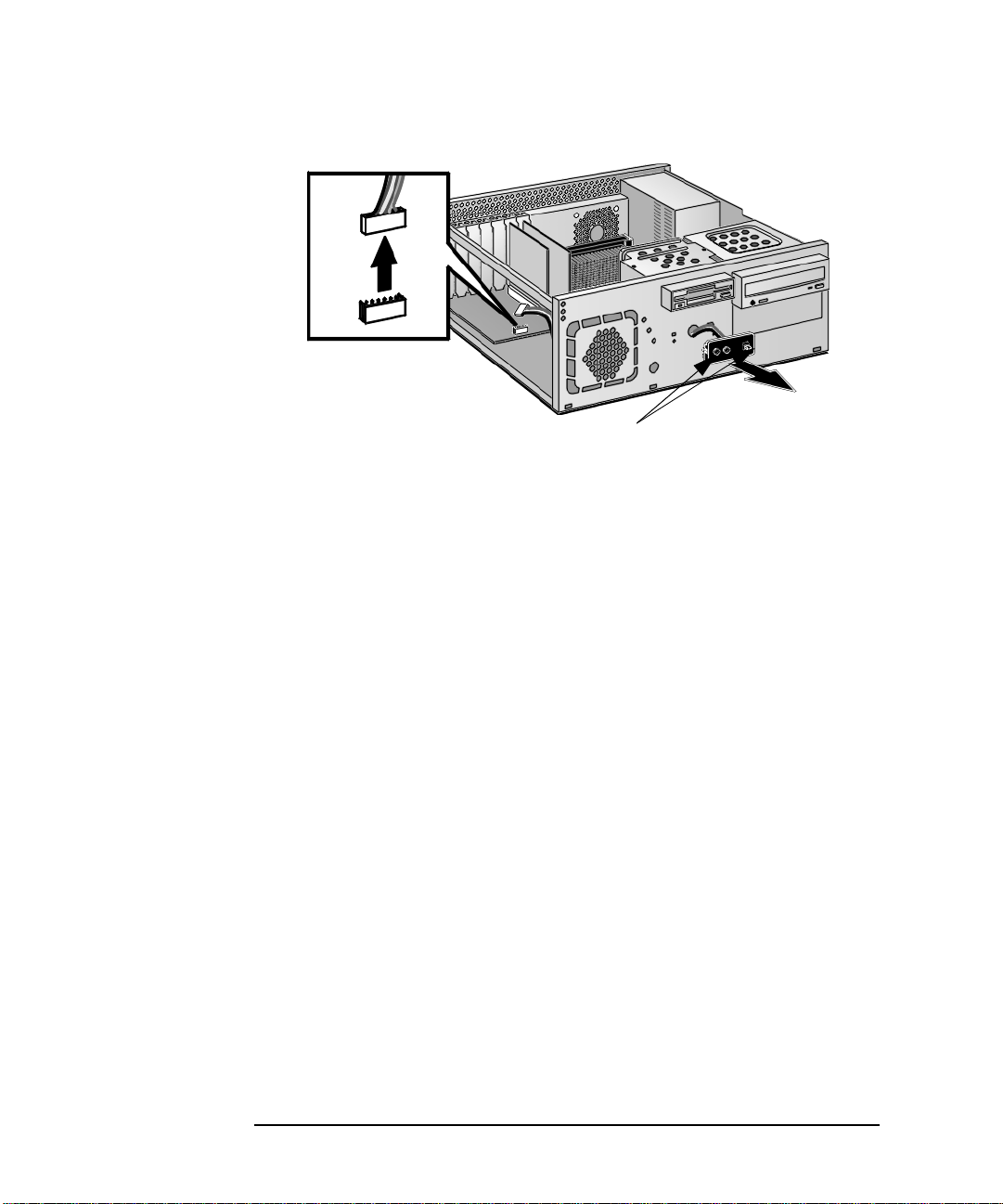
Vectra VE 8 (Pentium II / Celeron Processore — Sostituzione di componenti hardware
Punto 3
Rimozione del pannello di stato
Punto 3a
b
4 Rimontaggio del pannello di stato:
a Inserire il cavo del pannello di stato nell'apposita apertura e farlo
passare sotto il supporto dell'unità a dischetti/disco rigido.
Collegare il cavo del pannello di stato al connettore 'Front Cable
Connector' della scheda di sistema.
b Assicurarsi che il pannello di stato sia correttamente posizionato.
c Allineare le due tacche del pannello di stato con le due
scanalature corrispondenti dello chassis. Premere verso l'interno
i due lati del pannello di stato e inserirlo facendolo scattare in
posizione.
5 Rimettere il pannello frontale.
6 Rimettere il vassoio dell’unità disco rigido/floppy nel PC e fissarlo
con le viti tolte in precedenza. Ricollegare i cavi dati e di
alimentazione all’unità disco floppy e alla/e unità a disco rigido.
7 Installare gli altri eventuali accessori. Rimettere il coperchio
(pagina 4). Infine ricollegare tutti i cavi dati e di alimentazione.
6 English
Page 7
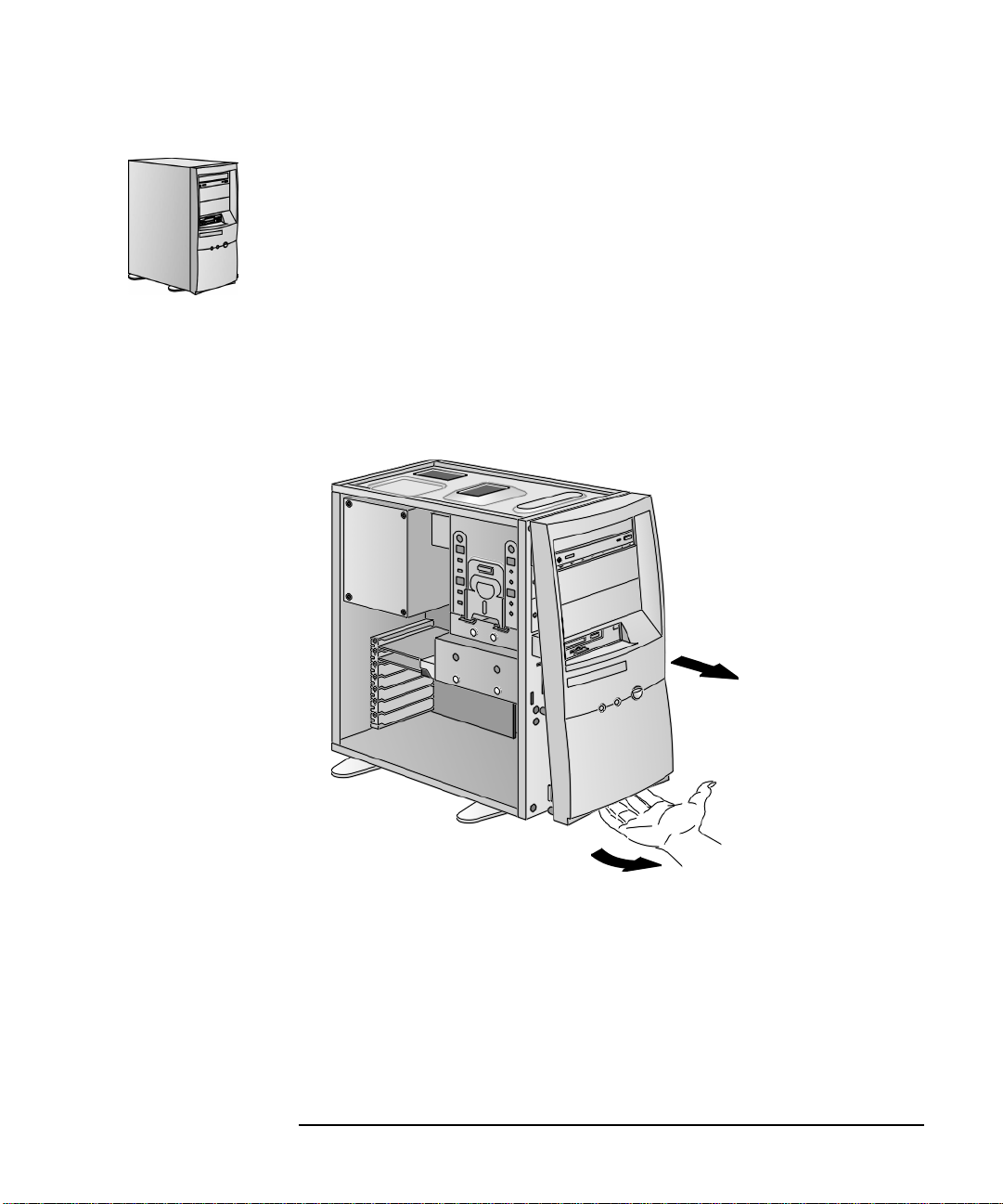
Vectra VE 8 (Pentium II / Celeron Processore — Sostituzione di componenti hardware
Rimozione del pannello di stato
Modello mintower
1 Rimuovere il coperchio dal computer (pagina 3).
2 Togliere il pannello frontale :
a Collocare il computer sul bordo di un tavolo in modo da avere lo
spazio sufficiente per afferrare con la mano la parte inferiore del
frontalino.
b Stando davanti al PC, afferrare con una mano la sommità del
frontalino e con l'altra la sua base. Fare leva delicatamente per
staccare il frontalino dallo chassis.
3 Rimuovere il pannello di stato:
a Scollegare il cavo del pannello di stato dalla scheda di sistema.
b Premere delicatamente verso il basso la sommità del pannello di
stato fino a sganciarla dallo chassis. Sollevare quindi il pannello di
stato spingendolo dal basso verso l'alto in modo da liberarlo ed
estrarlo completamente dallo chassis.
English 7
Page 8
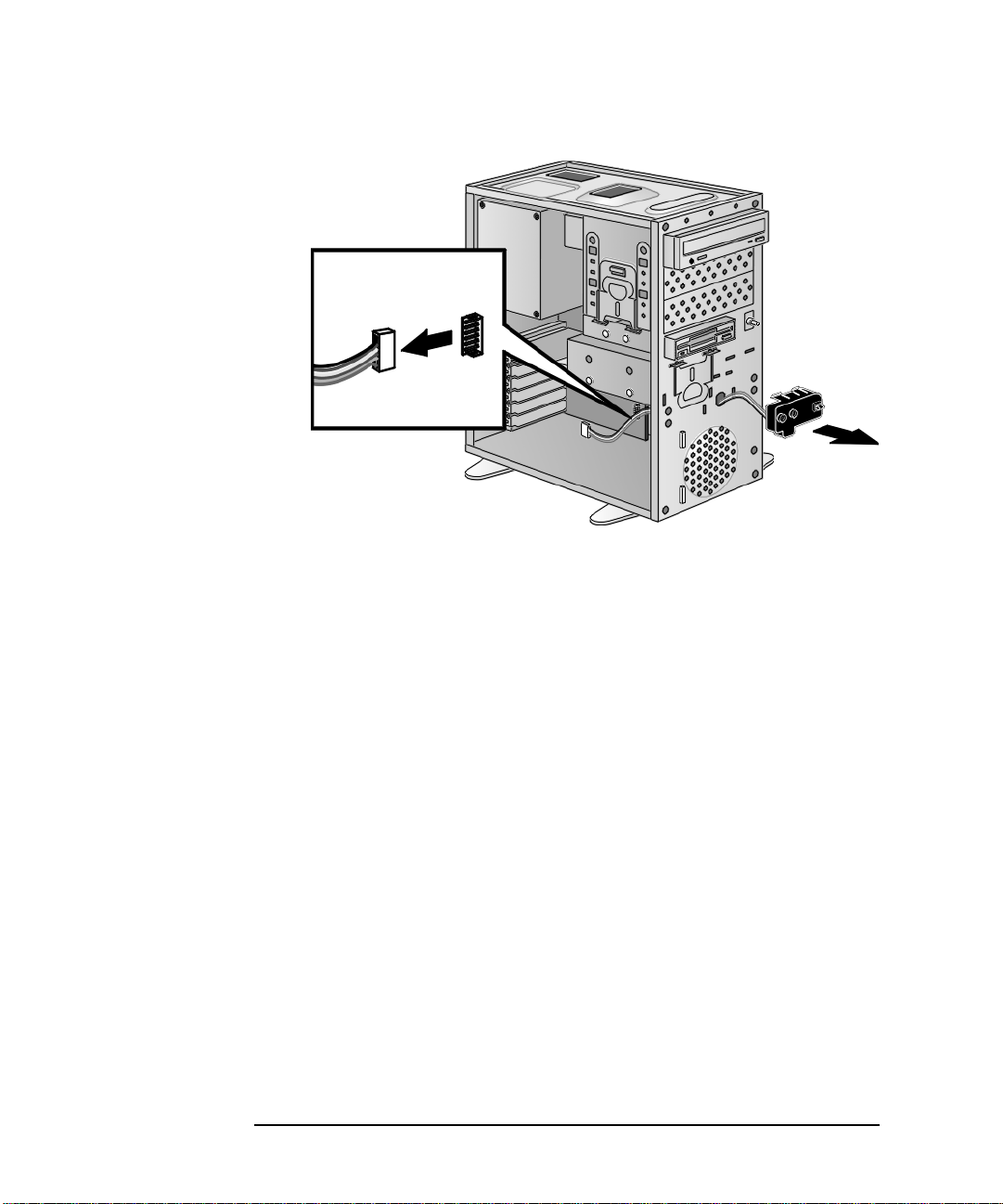
Vectra VE 8 (Pentium II / Celeron Processore — Sostituzione di componenti hardware
Rimozione del pannello di stato
Punto 3a
Punto 3b
4 Rimontaggio del pannello di stato:
a Far passare il cavo del pannello di stato nell'apposita apertura e
collegarlo al connettore 'Front Cable Connector' della scheda di
sistema.
b Assicurarsi che il pannello di stato sia correttamente posizionato.
c Allineare le due tacche inferiori del pannello di stato con le due
scanalature corrispondenti dello chassis e inserirlo in posizione.
d Premere delicatamente verso il basso la sommità del pannello di
stato e inserirlo facendolo scattare in posizione.
5 Rimontare il frontalino e il coperchio. Ricollegare tutti i cavi e i cavi
di alimentazione.
8 English
Page 9
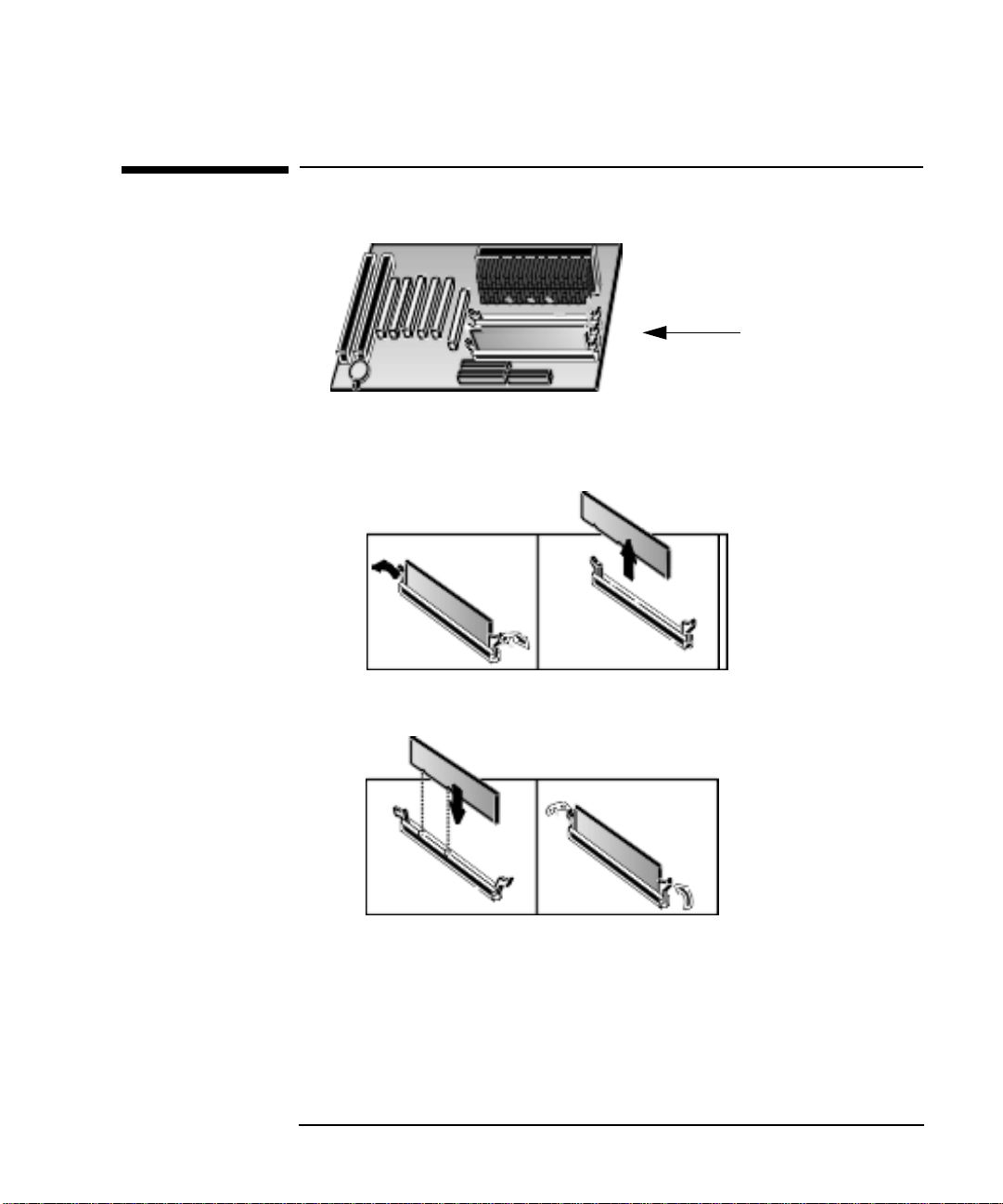
Vectra VE 8 (Pentium II / Celeron Processore — Sostituzione di componenti hardware
Sostituzione di un modulo di memoria
Sostituzione di un modulo di memoria
Posizione della
memoria principale
1 Rimuovere il coperchio dal computer (pagina 3).
2 Aprire le due linguette e togliere il vecchio modulo di memoria.
3 Inserire il nuovo modulo (allineandolo) e chiudere le linguette.
4 Rimettere il coperchio (pagina 4).
English 9
Page 10
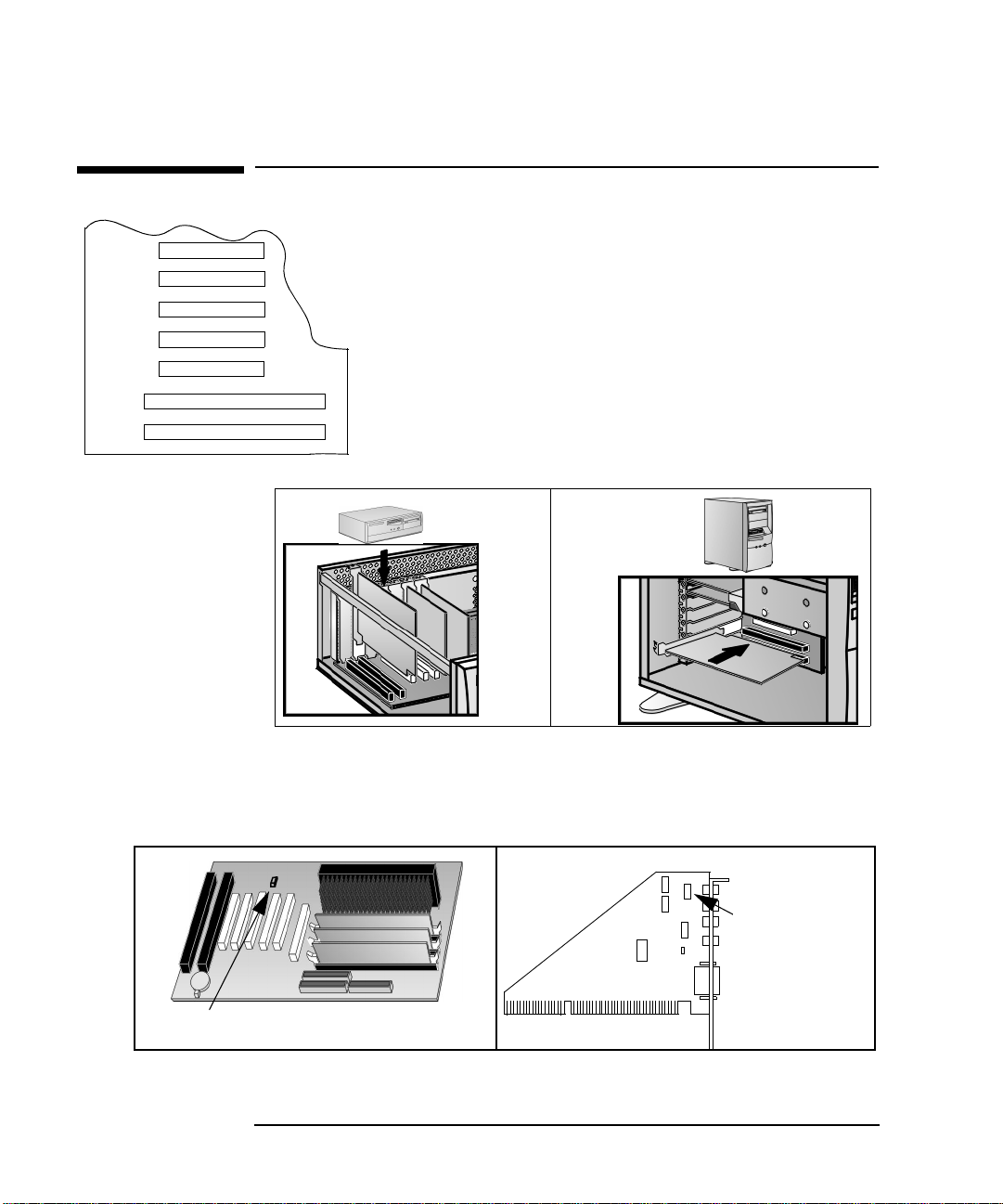
PCI #1
scheda LAN preinstallata)
PCI #2
PCI #3
PCI #4
PCI #5
ISA #1
ISA #2
Vectra VE 8 (Pentium II / Celeron Processore — Sostituzione di componenti hardware
Sostituzione di una scheda accessoria
Sostituzione di una scheda accessoria
1 Rimuovere il coperchio dal computer (pagina 3).
2 Rimuovere eventuali cavi collegati alla scheda
accessori.
3 Togliere la vite che fissa la vecchia scheda.
4 Tenendo la vecchia scheda saldamente, tirarla
delicatamente in fuori.
5 Allineare con precisione la nuova scheda, farla
scorrere in posizione nello slot e stringere la vite di
fissaggio.
Connettore WOL (già collegato per i modelli con
6 La scheda accessori potrebbe richiedere una connessione speciale:
a Cavo di rete per il connettore WOL (Wake On Lan).
b Cavo audio di collegamento all'unità CD-ROM.
Connettore CD audio.
Collegare il cavo
audio del CD-ROM
tra questo
connettore e l'unità
CD-ROM.
7 Rimettere il coperchio (pagina 4).
10 English
Page 11
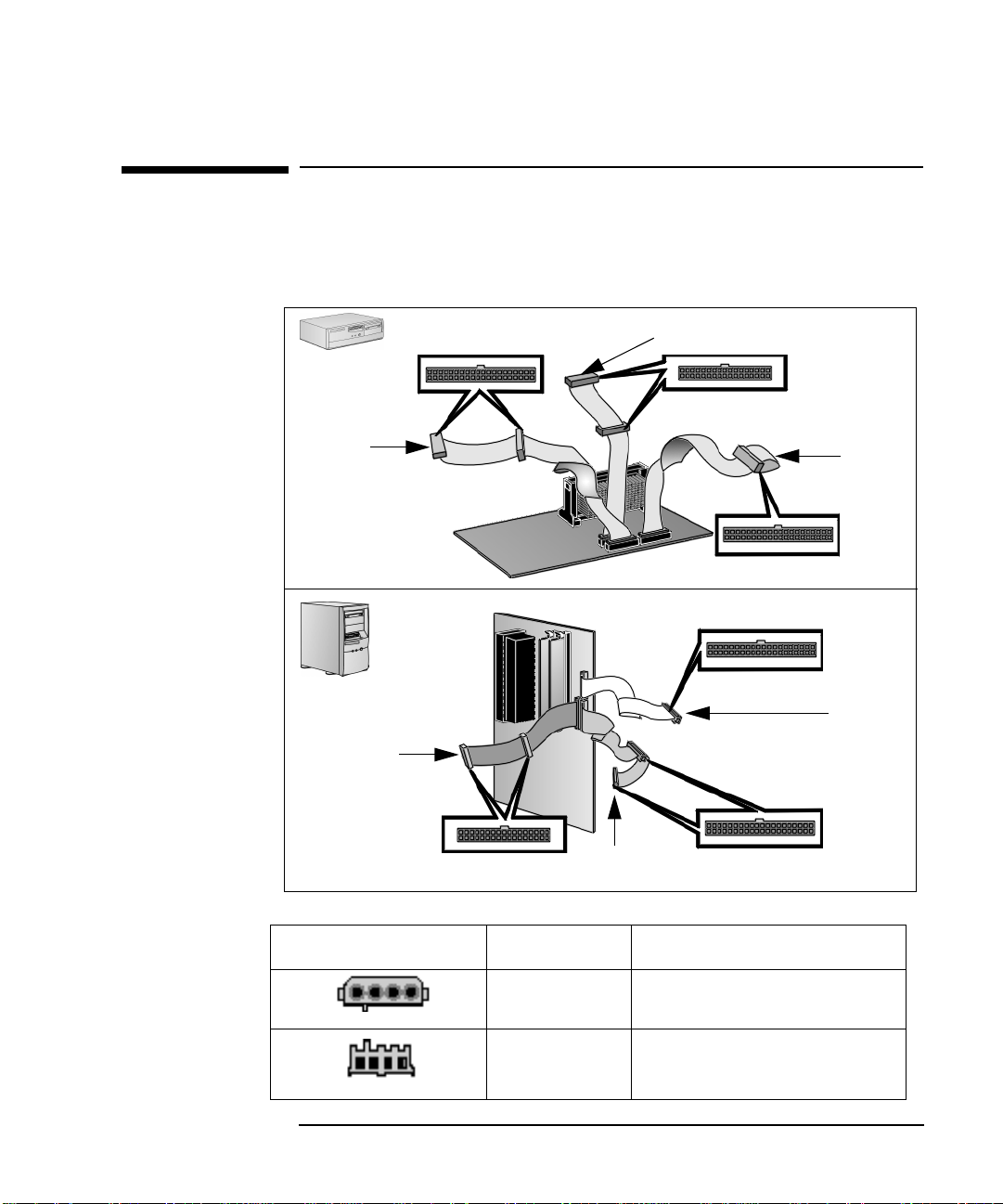
Vectra VE 8 (Pentium II / Celeron Processore — Sostituzione di componenti hardware
di avvioe
Quali connettori di unità utilizzare
Quali connettori di unità utilizzare
Le unità interne (unità disco rigido e CD-ROM), devono essere
collegate a cavi dati e/o alimentazione. Nel sostituirle, controllare che i
connettori dati e di alimentazione usati siano quelli previsti.
Unità CD-ROM o Zip
Unità disco
rigido di avvioe
Unità CD-ROM
o Zip
Unità disco rigido
Connettori di alimentazione Numero nel PC Usati per
Unità disco
floppy
Unità disco
floppy
4 Unità disco rigido, CD-ROM e Zip
2 Unità disco floppy
English 11
Page 12
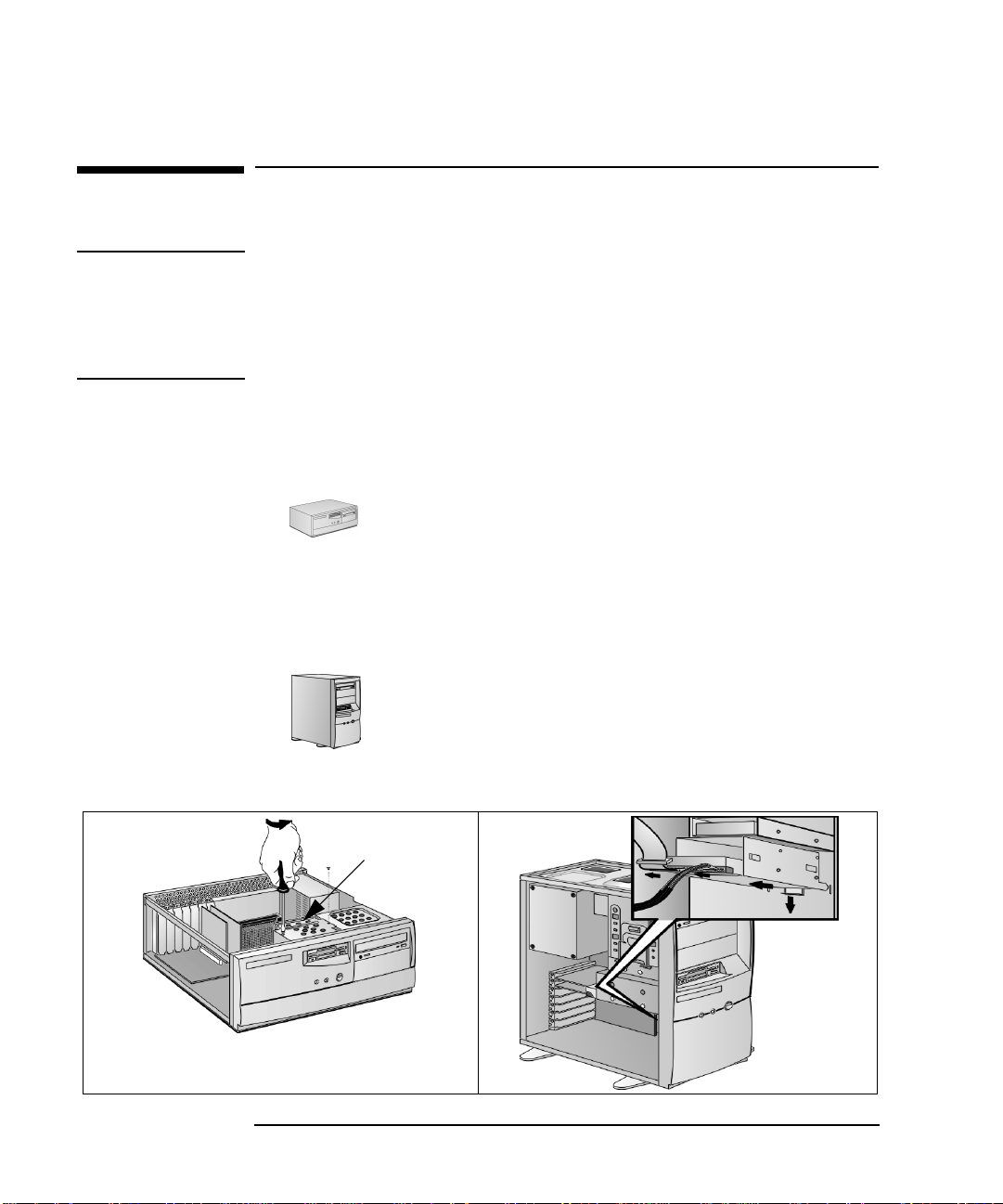
Vectra VE 8 (Pentium II / Celeron Processore — Sostituzione di componenti hardware
Installazione di un’unità a disco rigido in una mensola interna
Installazione di un’unità a disco rigido
in una mensola interna
AVVERTENZA Maneggiare l’unità a disco rigido con cura. Evitare urti e movimenti
violenti che potrebbero danneggiare i componenti interni dell’unità.
Prima di installare un nuovo disco rigido, eseguire sempre il backup dei
file. Per informazioni a riguardo, consultare la documentazione del
sistema operativo.
1Scollegare dal computer il cavo di alimentazione e tutti i cavi di
telecomunicazione.
2Togliere il coperchio dal computer (pagina 3).
3 (a) Scollegare i cavi dati e di alimentazione dal pannello
posteriore dell’unità disco floppy e dall’unità
discorigido esistente.
(b) Togliere le due viti di fissaggio dal vassoio per unità
disco rigido/floppy e sollevarlo delicatamente
staccandolo dal PC. Appoggiare il vassoio su un piano.
(a)Staccare i cavi dati e di alimentazione dal pannello
posteriore dell’unità disco rigido.
(b) Abbassare il gancio di fermo e far scorrere il vassoio
dell’unità disco indietro staccandolo dal PC e
appoggiandolo su un piano.
viti di fissaggio
12English
Punto 3a
Punto 3b
Page 13

Vectra VE 8 (Pentium II / Celeron Processore — Sostituzione di componenti hardware
lato opposto
Installazione di un’unità a disco rigido in una mensola interna
4 Inserire la nuova unità nella mensola del vassoio e fissarla al vassoio
utilizzando le viti fornite assieme all’unità.
Posizione delle
viti (anche sul
)
5 Rimettere delicatamente il vassoio nel PC fissandolo con le
due viti tolte in precedenza.
Rimettere delicatamente il vassoio nel PC fissandolo con il
gancio di fermo previsto.
6 Collegare il cavo di alimentazione e il cavo dati al pannello posteriore
della nuova unità disco, ricordando di rimettere quelli dell’unità
disco floppy e dell’unità a disco rigido già presente.
English 13
Page 14

Cavo dati
dell’unità disco
rigido
Vectra VE 8 (Pentium II / Celeron Processore — Sostituzione di componenti hardware
Installazione di un’unità a disco rigido in una mensola interna
I connettori sono sagomati per entrare in un solo modo. In caso
di dubbi su quale connettore usare, vedere "Quali connettori di
unità utilizzare", pagina 11.
Cavo dati dell’unità
disco rigido
Cavo di
alimentazione
7Controllare che i cavi si snodino in modo fluido e non interferiscano
con gli altri dispositivi o con il coperchio del PC.
8Installare gli altri eventuali accessori Rimettere il coperchio
(pagina 4). Ricollegare i cavi dati e di alimentazione.
9Controllare la nuova configurazione nella schermata riepilogativa
(premendo mentre compare il logo Vectra durante la routine di
avvio del sistema).
14English
Page 15

Vectra VE 8 (Pentium II / Celeron Processore — Sostituzione di componenti hardware
Installazione di un’unità Zip, CD-ROM o a nastro su mensola frontale
Installazione di un’unità Zip, CD-ROM o a nastro su
mensola frontale
Modello desktop
ATTENZIONE Per evitare scosse o danni alla vista prodotti dalla luce al laser
dell’unità CD-ROM, non aprire il modulo laser. La manutenzione del
modulo è affidata unicamente a personale di assistenza autorizzato.
Non tentare di aprire l’unità laser e, per conoscere i requisiti
dell’alimentazione necessaria e la lunghezza d’onda, vedere l’etichetta
posta all’esterno dell’unità. Questo è un prodotto laser di classe 1.
Il PC ha un controller Ultra ATA IDE integrato che supporta fino a
quattro dispositivi IDE. I dispositivi a supporto estraibile, come le unità
CD-ROM, a nastro e Zip, richiedono l’accesso frontale. Oltre all’unità
disco floppy, il PC supporta due dispositivi da 5.25” ad accesso frontale,
uno dei quali potrebbe avere già un’unità CD-ROM installata.
Nel manuale dell’unità è indicato se è necessario impostare ponticelli o
seguire particolari procedure di installazione.
Per installare un dispositivo ad accesso frontale:
1Scollegare dal computer il cavo di alimentazione e tutte le
connessioni alla rete di telecomunicazioni.
2Rimuovere il coperchio dal computer (pagina 3).
3Staccare i cavi dati e di alimentazione dall’unità disco floppy e dalla/e
unità disco rigido.
4Togliere le due viti che fissano il vassoio per unità disco rigido/floppy
e con delicatezza staccare il vassoio e appoggiarlo su un piano.
English15
Page 16
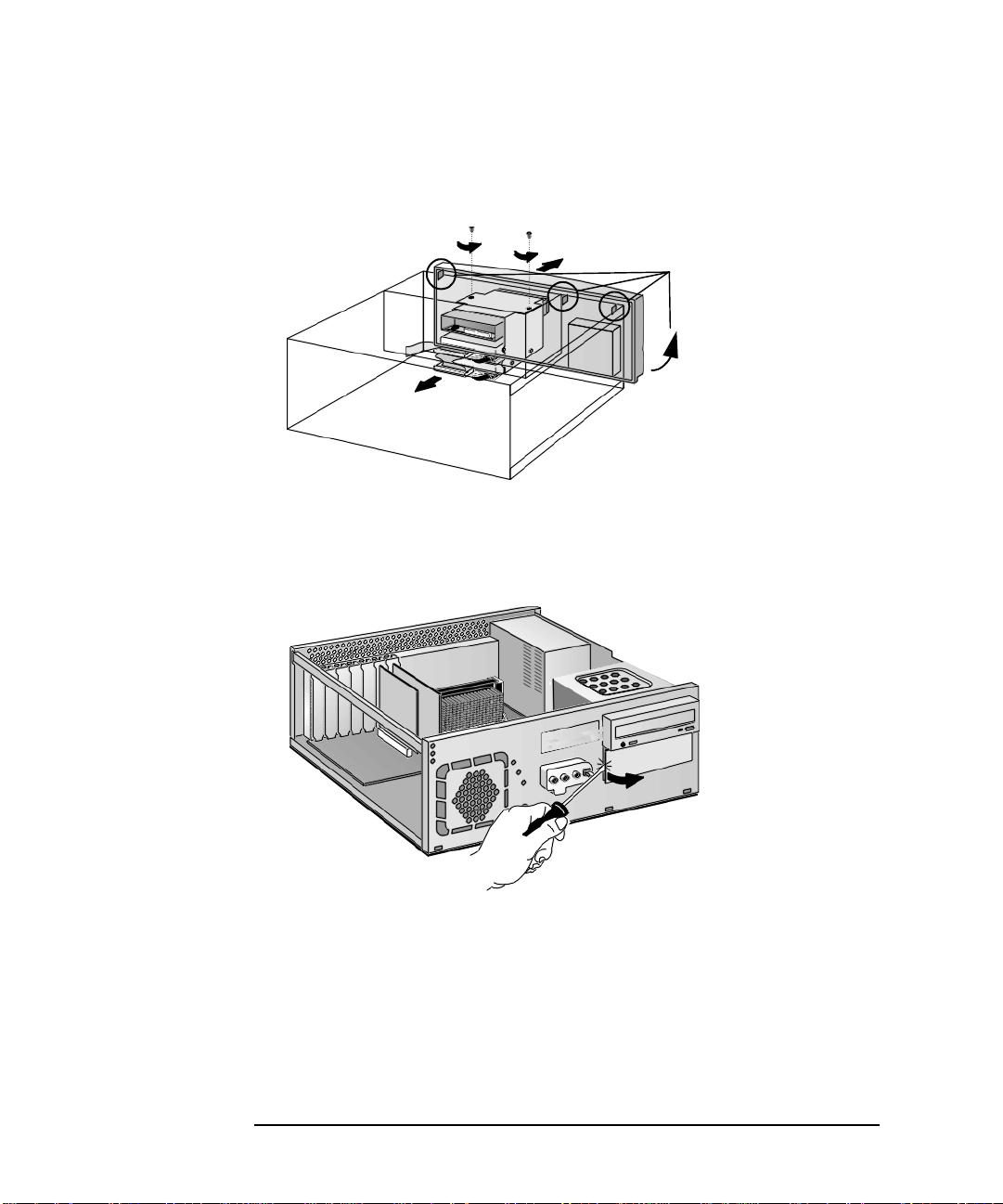
Vectra VE 8 (Pentium II / Celeron Processore — Sostituzione di componenti hardware
Installazione di un’unità Zip, CD-ROM o a nastro su mensola frontale
5 Sganciare il pannello frontale e staccarlo delicatamente dallo chassis.
Punto 4
Punto 5
Punto 3
6 Togliere la piastrina metallica dallo chassis del PC, sganciandola
prima da un lato e poi estraendola. Attenzione alle dita nell’eseguire
questa operazione. Potrebbe essere utile un cacciavite.
7 Se la nuova unità ha un vassoio, fissare l’unità a quest’ultimo. Molti
dispositivi, come le unità Zip HP, impongono l’uso di un vassoio HP,
altre, come l’unità CD-ROM, non ne hanno invece bisogno.
16 English
Page 17

Vectra VE 8 (Pentium II / Celeron Processore — Sostituzione di componenti hardware
Installazione di un’unità Zip, CD-ROM o a nastro su mensola frontale
Fissare l’unità al vassoio
(la figura mostra un’unità Zip)
8 Far scivolare la nuova unità nella mensola e fissarla utilizzando le
apposite viti.
9 Collegare il cavo di alimentazione e il cavo dati al pannello posteriore
della nuova unità.
Se è installata un'unità CD-ROM, collegare il cavo audio tra l'unità
CD-ROM e il connettore CD audio sulla scheda audio.
English 17
Page 18

Vectra VE 8 (Pentium II / Celeron Processore — Sostituzione di componenti hardware
Installazione di un’unità Zip, CD-ROM o a nastro su mensola frontale
I connettori sono sagomati per entrare in un solo modo. In caso
di dubbi su quale connettore usare, vedere "Quali connettori di
unità utilizzare", pagina 11.
Cavo di
alimentazione
Cavo dati
dell’unità CD-ROM
10Per permettere l’accesso al dispositivo, togliere la mascherina di
plastica dal coperchio sganciandola prima da un lato e poi facendola
uscire. Riporre la mascherina al sicuro..
11Rimettere il pannello frontale.
12Rimettere il vassoio dell’unità disco rigido/floppy nel PC e fissarlo
con le viti tolte in precedenza. Ricollegare i cavi dati e di
alimentazione all’unità disco floppy e alla/e unità a disco rigido.
18English
Page 19

Vectra VE 8 (Pentium II / Celeron Processore — Sostituzione di componenti hardware
Installazione di un’unità Zip, CD-ROM o a nastro su mensola frontale
Cavo dati dell’unità
disco rigido
Cavo di
alimentazione
13 Installare tutti gli altri accessori e rimettere il coperchio. Infine
ricollegare tutti i cavi dati e di alimentazione.
14 Controllare la nuova configurazione nella schermata riepilogativa
(premendo mentre compare il logo Vectra durante la routine di
avvio del sistema).
English 19
Page 20
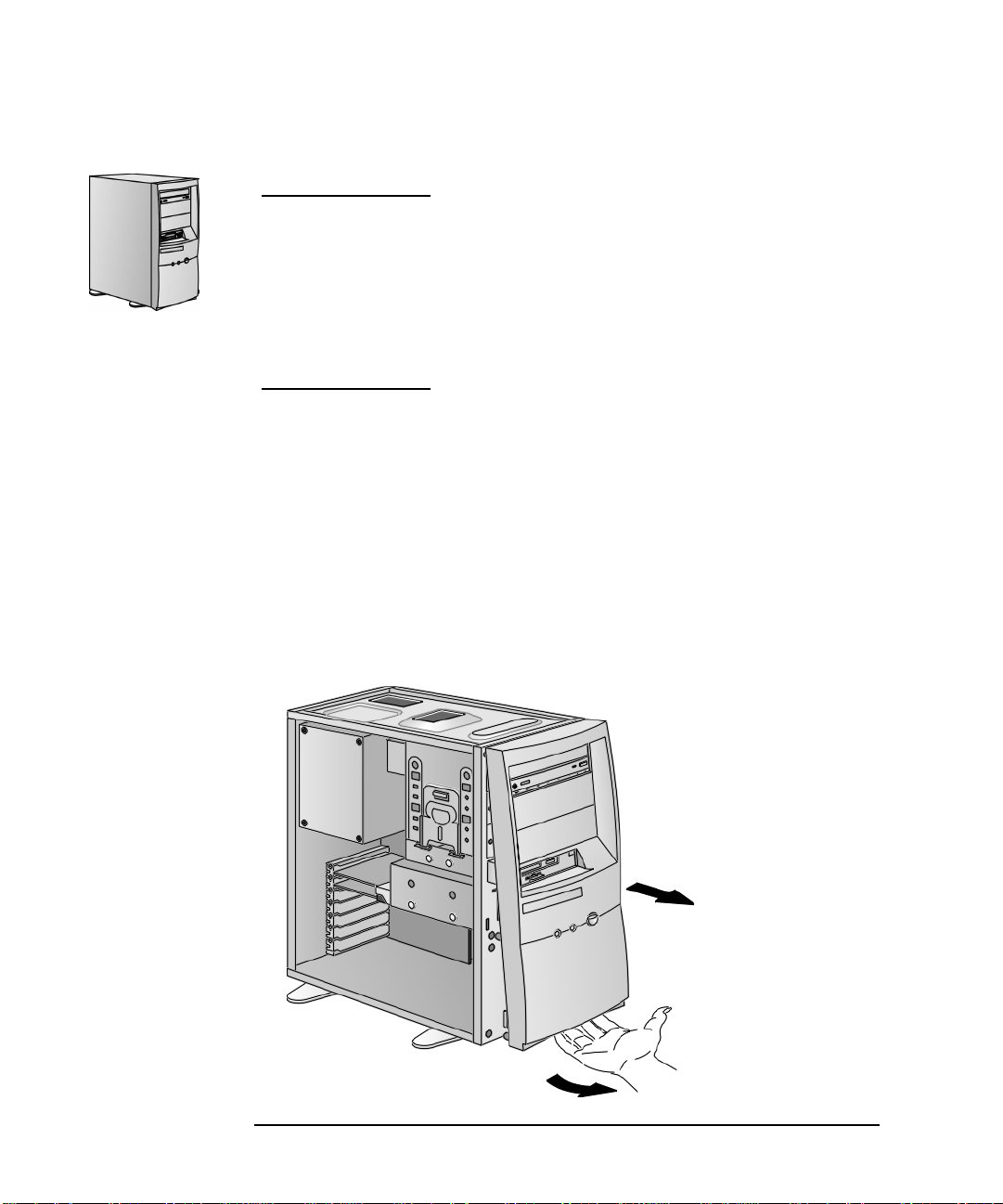
Vectra VE 8 (Pentium II / Celeron Processore — Sostituzione di componenti hardware
Installazione di un’unità Zip, CD-ROM o a nastro su mensola frontale
Modello mintower
ATTENZIONE Per evitare scosse o danni alla vista prodotti dalla luce al
laser dell’unità CD-ROM, non aprire il modulo laser.La
manutenzione del modulo è affidata unicamente a
personale di assistenza autorizzato. Non tentare di aprire
l’unità laser e, per conoscere i requisiti dell’alimentazione
necessaria e la lunghezza d’onda, vedere l’etichetta posta
all’esterno dell’unità.
Questo è un prodotto laser di classe 1.
1 Spegnere video e computer e scollegare i cavi dell’alimentatore e
tutte le connessioni alla rete di telecomunicazioni.
2 Rimuovere il coperchio dal computer (pagina 3).
3 Togliere il pannello frontale:
a Collocare il computer sul bordo di un tavolo in modo da avere lo
spazio sufficiente per afferrare con la mano la parte inferiore del
frontalino.
b Stando davanti al PC, afferrare con una mano la sommità del
frontalino e con l'altra la sua base. Fare leva delicatamente per
staccare il frontalino dallo chassis.
20 English
Page 21
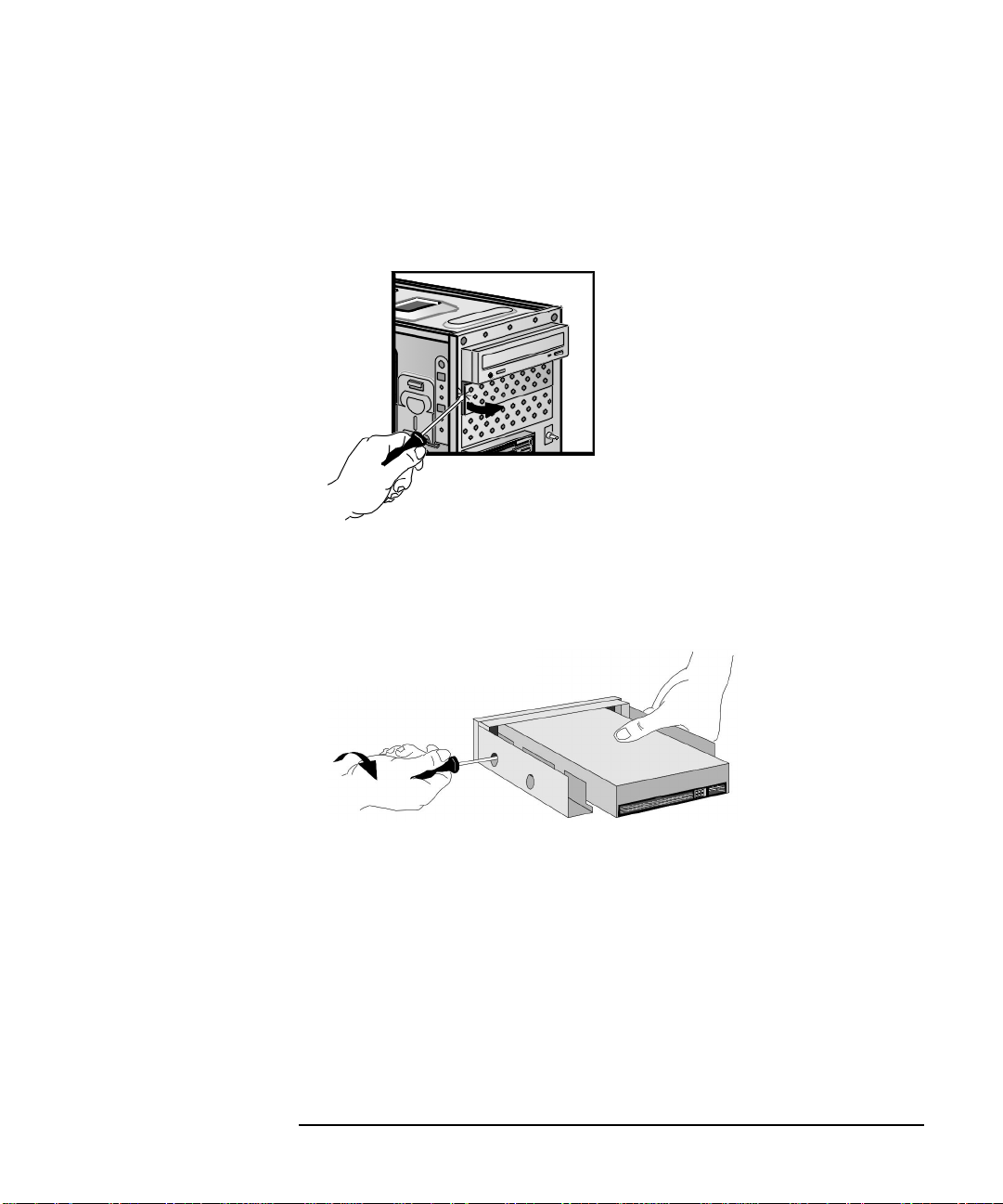
Vectra VE 8 (Pentium II / Celeron Processore — Sostituzione di componenti hardware
Installazione di un’unità Zip, CD-ROM o a nastro su mensola frontale
4 Staccare delicatamente la mascherina di metallo dallo chassis,
sbloccandola prima da un lato e poi tirandola in fuori. Fare
attenzione a non tagliarsi le dita: un cacciavite può semplificare
l’operazione.
5 Se la nuova unità ha un vassoio, fissare l’unità a quest’ultimo. Molti
dispositivi, come le unità Zip HP, impongono l’uso di un vassoio HP,
altre, come l’unità CD-ROM, non ne hanno invece bisogno.
Fissare l’unità al vassoio
(la figura mostra un’unità Zip)
English 21
Page 22

Vectra VE 8 (Pentium II / Celeron Processore — Sostituzione di componenti hardware
Installazione di un’unità Zip, CD-ROM o a nastro su mensola frontale
6Far scivolare la nuova unità nella mensola e fissarla utilizzando le
apposite viti.
7Collegare il cavo di alimentazione e il cavo dati al pannello posteriore
della nuova unità (i connettori sono sagomati per entrare in un solo
modo).
Se è installata un'unità CD-ROM, collegare il cavo audio tra l'unità
CD-ROM e il connettore CD audio sulla scheda audio.
Per maggiori informazioni su quali connettori usare, vedere "Quali
connettori di unità utilizzare", pagina 11.
Cavo di
alimentazione
Cavo dati
dell’unità
CD-ROM
22English
Page 23

Vectra VE 8 (Pentium II / Celeron Processore — Sostituzione di componenti hardware
Installazione di un’unità Zip, CD-ROM o a nastro su mensola frontale
8 Per permettere l’accesso al dispositivo, togliere la mascherina di
plastica dal coperchio sganciandola prima da un lato e poi facendola
uscire. Riporre la mascherina al sicuro.
9 Installare tutti gli altri accessori, rimettere il pannello frontale e il
coperchio e ricollegare tutti i cavi dati e di alimentazione.
10 Controllare la nuova configurazione nella schermata riepilogativa
(premendo mentre compare il logo Vectra durante la routine di
avvio del sistema).
English 23
Page 24

Vectra VE 8 (Pentium II / Celeron Processore — Sostituzione di componenti hardware
Sostituzione dell’unità disco floppy
Sostituzione dell’unità disco floppy
Modello desktop
1 Scollegare dal computer il cavo di alimentazione e tutte le
connessioni alla rete di telecomunicazioni.
2 Rimuovere il coperchio dal computer (pagina 3).
3 Staccare i cavi dati e di alimentazione dall’unità disco floppy e dalla/e
unità disco rigido.
4 Togliere le due viti che fissano il vassoio per unità disco rigido/floppy
e con delicatezza staccare il vassoio e appoggiarlo su un piano.
Vassoio per
unità disco
rigido/floppy
5 Svitare le quattro viti sul lato della mensola dell'unità e rimuovere
l'unità a dischetti esistente.
6 Far scivolare la nuova unità disco floppy sul vassoio (con il giusto
orientamento) e stringere le viti.
7 Rimettere delicatamente il vassoio nel PC fissandolo con le due viti
tolte in precedenza..
8 Fissare i connettori alla nuova unità disco floppy e all’unità disco
rigido.
9 Controllare che i cavi si snodino in modo fluido e non interferiscano
con gli altri dispositivi o con il coperchio del PC.
10 Installare tutti gli altri accessori e rimettere il coperchio. Ricollegare
i cavi dati e di alimentazione.
11 Controllare la nuova configurazione nella schermata riepilogativa
(premendo mentre compare il logo Vectra durante la routine di
avvio del sistema).
24 English
Page 25

Vectra VE 8 (Pentium II / Celeron Processore — Sostituzione di componenti hardware
Sostituzione dell’unità disco floppy
Modello mintower
1 Scollegare dal computer il cavo di alimentazione e tutte le
connessioni alla rete di telecomunicazioni.
2 Rimuovere il coperchio dal computer (pagina 3).
3 Staccare i cavi dati e di alimentazione dall’unità disco floppy e dalla/e
unità disco rigido.
4 Rimuovere la mensola dell'unità disco rigido:
a Abbassare il fermaglio.
b Far scorrere la mensola del disco rigido verso il retro del PC.
c Appoggiarlo su un piano.
Punto 3
Punto 4b
Punto 4a
English 25
Page 26

Vectra VE 8 (Pentium II / Celeron Processore — Sostituzione di componenti hardware
Sostituzione dell’unità disco floppy
5 Rimuovere la mensola dell'unità a dischetti:
a Allentare leggermente le due viti sulla mensola dell'unità a
dischetti.
b Sollevare il fermaglio.
c Far scorrere la mensola dell'unità a dischetti verso il retro del PC.
d Appoggiarlo su un piano.
Punto 5b
Punto 5c
6 Svitare le quattro viti sul lato della mensola dell'unità e rimuovere
l'unità a dischetti esistente.
7 Far scivolare la nuova unità disco floppy sul vassoio (con il giusto
orientamento) e stringere le viti.
8 Rimontare la mensola dell'unità a dischetti:
a Sollevare il fermaglio.
b Far scorrere la mensola dell'unità a dischetti verso la parte
anteriore del PC fino ad allineare i fermagli con le due tacche.
c Rilasciare il fermaglio di arresto per bloccare l'unità a dischetti in
posizione.
26 English
Page 27

Vectra VE 8 (Pentium II / Celeron Processore — Sostituzione di componenti hardware
Sostituzione dell’unità disco floppy
Punto 8a
Punto 8b
Punto 8b
9 Rimontare la mensola del disco rigido:
a Tenere abbassato il fermaglio di arresto.
b Allineare i fori che si trovano sulla parte superiore della mensola
del disco rigido con i quattro fermagli sul fondo della mensola
dell'unità a dischetti. Far scorrere in avanti il disco rigido finché
non scatta in posizione.
c Rilasciare il fermaglio di arresto.
10 Fissare i connettori alla nuova unità disco floppy e all’unità disco
rigido.
11 Controllare che i cavi si snodino in modo fluido e non interferiscano
con gli altri dispositivi o con il coperchio del PC.
12 Installare tutti gli altri accessori e rimettere il coperchio. Ricollegare
i cavi dati e di alimentazione.
13 Controllare la nuova configurazione nella schermata riepilogativa
(premendo mentre compare il logo Vectra durante la routine di
avvio del sistema).
English 27
Page 28
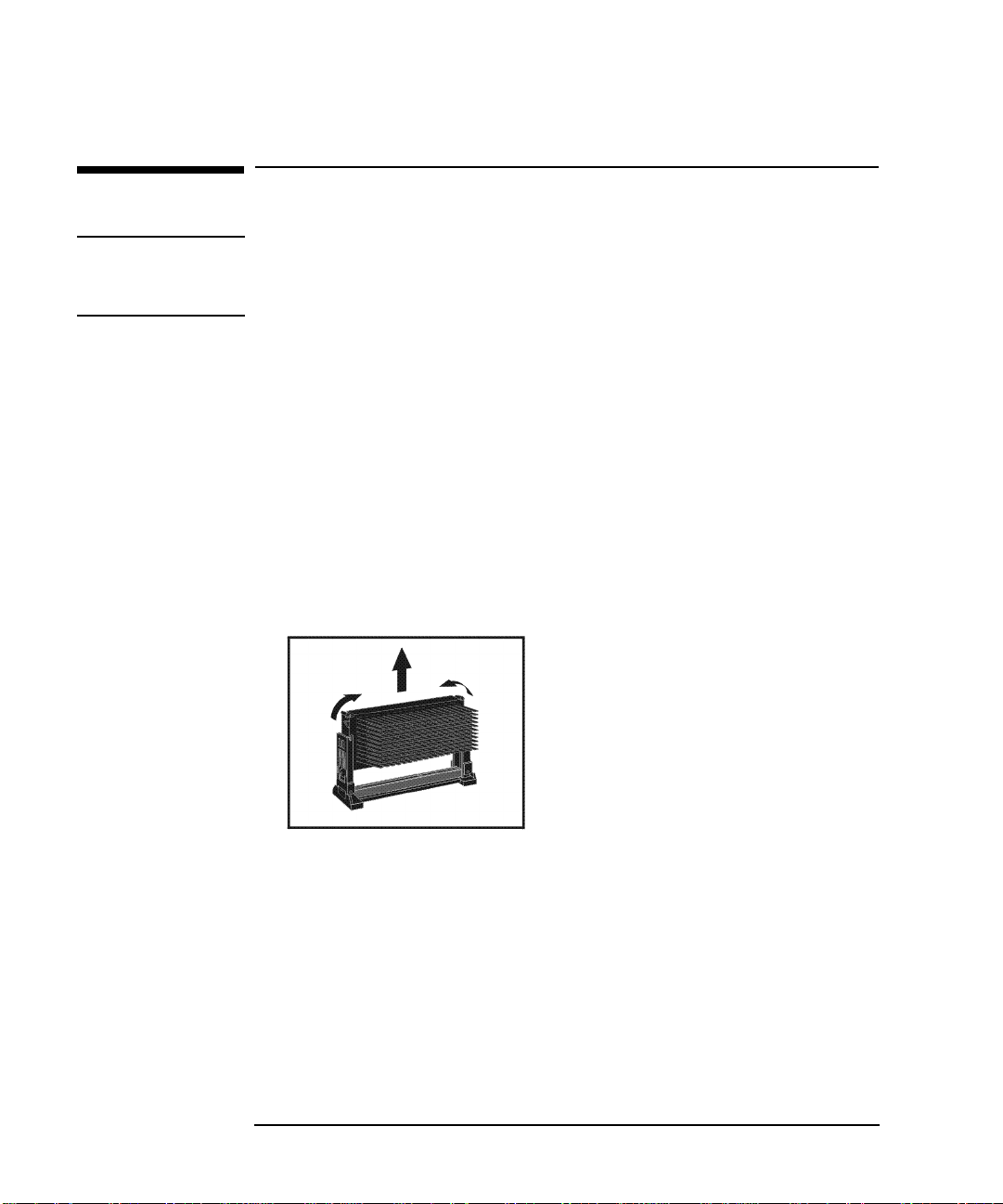
Vectra VE 8 (Pentium II / Celeron Processore — Sostituzione di componenti hardware
Sostituzione del processore
Sostituzione del processore
NOTA HP non supporta il potenziamento del processore. Queste informazioni
sono fornite solo per aiutare l’utente a sostituire un’unità difettosa con
un processore fornito dai suoi servizi di assistenza.
Rimozione del
processore
1 Scollegare dal computer il cavo di alimentazione e tutte le connessio-
ni alla rete di telecomunicazioni.
2 Rimuovere il coperchio dal computer (pagina 3).
3 Se necessario, rimuovere l'alimentatore per facilitare l'accesso al
processore (solo per i modelli minitower).
4 Premere uno verso l'altro i due fermagli di plastica finché non
scattano in posizione.
5 Estrarre delicatamente il modulo processore dal connettore dello
slot 1.
Punto 5
Punto 4
Punto 4
28 English
Page 29

Vectra VE 8 (Pentium II / Celeron Processore — Sostituzione di componenti hardware
Sostituzione del processore
Installazione del
processore
1 Assicurarsi che i bordi del processore siano allineati con le guide del
connettore dello slot 1 lungo il meccanismo di ritenzione.
2 Esercitare con la mano una pressione sul dissipatore di calore del
processore in direzione del connettore dello slot 1. Un clic prodotto
dal meccanismo di ritenzione che scatta nuovamente in posizione
segnala che il processore è bloccato nel connettore dello slot 1.
3 Reinserire l’alimentatore, qualora questo sio stato rimosso.
4 Collegare i cavi di alimentazione ed eventuali cavi telefonici.
5 Rimettere il coperchio (pagina 4).
NOTA Dopo la sostituzione del processore o della scheda di sistema si deve
aggiornare il BIOS. L’ultima versione con le istruzioni per l’aggiornamento è disponibile all’indirizzo: www.hp.com/go/vectrasupport.
English 29
Page 30

Vectra VE 8 (Pentium II / Celeron Processore — Sostituzione di componenti hardware
Sostituzione della scheda di sistema
Sostituzione della scheda di sistema
NOTA HP non supporta il potenziamento della scheda di sistema. Queste
informazioni sono fornite solo per aiutare l’utente a sostituire una
scheda difettosa con una fornita dai suoi servizi di assistenza.
1 Rimuovere il coperchio dal computer (pagina 3).
2 Rimuovere l'alimentatore (pagina 32)
(solo per i modelli minitower).
3 Togliere la memoria principale, il processore e tutte le schede
accessorie dalla vecchia scheda di sistema e scollegare tutti i cavetti
attaccati alla scheda
4 Rimuovere la staffa di protezione sul retro del pannello, subito sopra
la porta parallela.
30 English
Page 31

Vectra VE 8 (Pentium II / Celeron Processore — Sostituzione di componenti hardware
Sostituzione della scheda di sistema
5 Togliere le sette viti che fissano la scheda e sollevare quest’ultima
facendo attenzione a non danneggiare i connettori sul retro del PC.
6 Installare la nuova scheda di sistema allineando i connettori
posteriori della nuova scheda di sistema con i fori sull’interno del
pannello posteriore. Rimontare le viti di fissaggio.
7 Rimontare la staffa di protezione sul pannello posteriore, subito
sopra la porta parallela.
8 Rimettere la memoria principale, il processore e tutte le schede
accessorie nella nuova scheda di sistema, ricollegare tutti i cavi
staccati in precedenza e rimettere il vassoio delle unità disco al suo
posto.
9 Rimettere il coperchio (pagina 4).
NOTA Dopo la sostituzione del processore o della scheda di sistema si deve
aggiornare il BIOS. L’ultima versione con le istruzioni per l’aggiornamento è disponibile all’indirizzo: www.hp.com/go/vectrasupport.
English 31
Page 32

Vectra VE 8 (Pentium II / Celeron Processore — Sostituzione di componenti hardware
disco floppy
disco rigido
CD-ROM
(su scheda di sistema)d)
Sostituzione dell’alimentatore
Sostituzione dell’alimentatore
ATTENZIONE Per evitare scosse elettriche, non aprire l’alimentatore. Non vi sono
infatti parti affidate alla manutenzione dell’utente.
NOTA HP non supporta il potenziamento dell’alimentatore. Queste
informazioni sono fornite solo per aiutare l’utente a sostituire un
alimentatore difettoso con uno fornito dai suoi servizi di assistenza
Modello desktop
ATTENZIONE Per ragioni di sicurezza, non togliere mai il coperchio dal
PC prima di aver staccato il cavo di alimentazione dalla
presa e scollegato tutte le connessioni dalla rete di
telecomunicazioni.
Rimettere il coperchio prima di riaccendere il PC.
1 Rimuovere il coperchio dal computer (pagina 3).
2 Togliere tutti i connettori interni dell’alimentatore.
Unità
Unità
Unità
Alimentazione principale
3 Rimozione della guida di aerazione (solo su determinati modelli).
a Togliere la vita che fissa la guida di aerazione alla scheda video.
b Allontanare la guida dall’alimentatore e contemporaneamente
sollevarla in modo da staccarla dalla scheda video.
c Mettere la guida su un piano.
32 English
Page 33

Vectra VE 8 (Pentium II / Celeron Processore — Sostituzione di componenti hardware
Sostituzione dell’alimentatore
Punto 3b
Punto 3a
Far scorrere la guida sotto la
serratura (se è montata)
4 Togliere le viti che fissano l’alimentatore.
Le viti di fissaggio
sono applicate allo
chassis
5 Sfilare l'alimentatore verso l'alto ed estrarlo dal PC.
6 Inserire il nuovo alimentatore. Bloccarlo in posizione con le viti
rimosse al passo 4.
7 Riposizionamento della guida di aerazione (se necessario)
a Far scorrere la guida verso l’alimentatore, facendo attenzione che
passi sotto la serratura.
b Inserire le due linguette della guida di aerazione
nell’alimentatore.
c Usando la vite tolta in precedenza, fissare la guida alla scheda
video.
English 33
Page 34
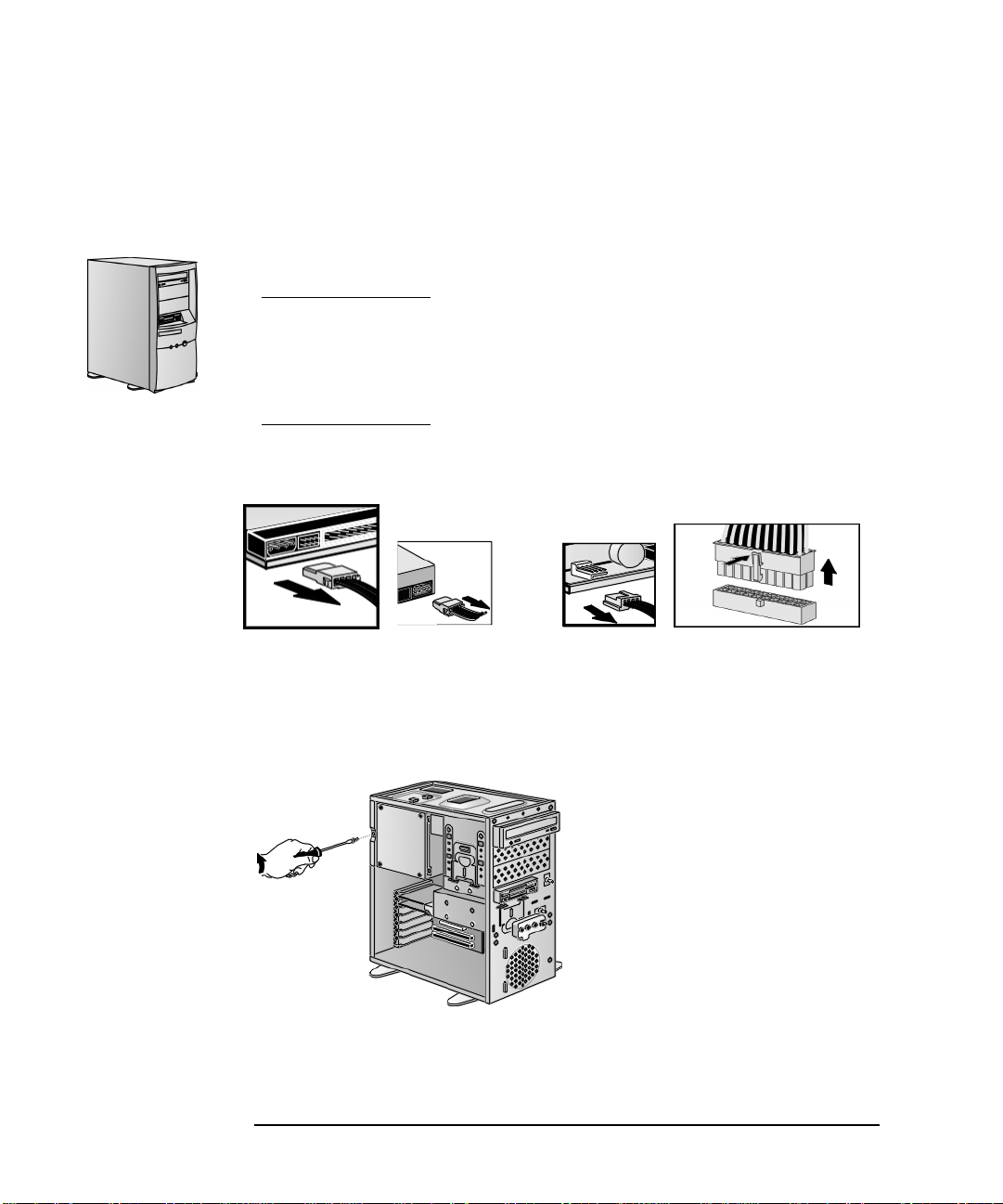
Vectra VE 8 (Pentium II / Celeron Processore — Sostituzione di componenti hardware
Sostituzione dell’alimentatore
8Ricollegare tutti i connettori dell’alimentatore.
9Rimettere il coperchio (pagina 4).
Modello mintower
ATTENZIONEPer ragioni di sicurezza, non togliere mai il coperchio dal
PC prima di aver staccato il cavo di alimentazione dalla
presa e scollegato tutte le connessioni dalla rete di
telecomunicazioni.
Rimettere il coperchio prima di riaccendere il PC.
1Rimuovere il coperchio dal computer (pagina 3).
2Togliere tutti i connettori interni dell’alimentatore.
Unità
disco rigido
Unità
CD-ROM
Unità
disco floppy
Alimentazione principale
(su scheda di sistema)d)
3Tenendo in mano l’alimentatore con una mano, togliere la vite che lo
fissa.
4Rimuovere l'alimentatore insieme alla mensola tirandolo verso la
parte anteriore del PC. Rimuovere le quattro viti dell'alimentatore.
34English
Page 35

Vectra VE 8 (Pentium II / Celeron Processore — Sostituzione di componenti hardware
Sostituzione dell’alimentatore
5 Inserire il nuovo alimentatore e fissarlo con le viti rimosse in
precedenza.
6 Introdurre con cautela l'alimentatore insieme alla mensola nel PC e
fissarlo in posizione mediante la vite di bloccaggio rimossa in
precedenza.
7 Ricollegare tutti i connettori dell’alimentatore.
8 Rimettere il coperchio (pagina 4).
English 35
Page 36

Vectra VE 8 (Pentium II / Celeron Processore — Sostituzione di componenti hardware
Sostituzione dell’alimentatore
Part number 5969-1913-IT
36 English
